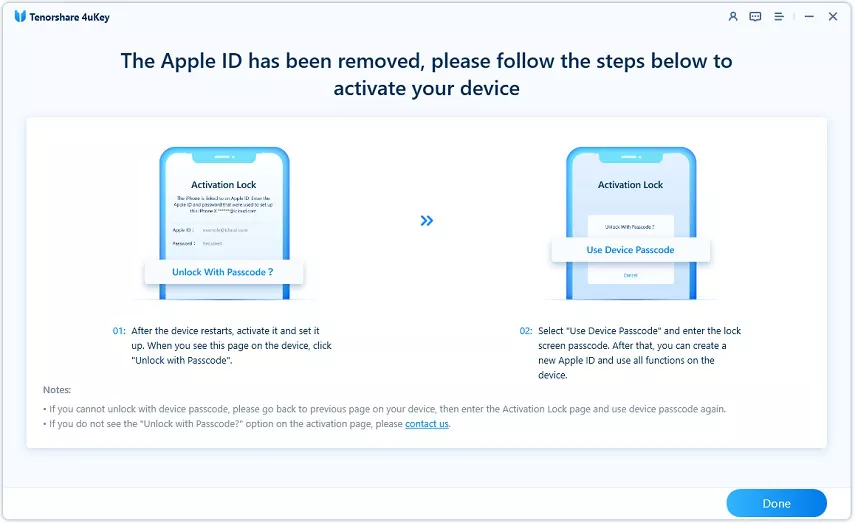Cara Hapus ID Apple dengan / tanpa Kata Sandi
by Anna Sherry Diperbarui pada 2023-01-10 / Perbarui untuk Unlock iPhone
ID Apple membuat semua konten Apple Anda tetap terhubung. Dengan ID Apple, Anda dapat mengunduh aplikasi, menggunakan Apple Pay, mencadangkan data, dll. di iPhone 14. Tetapi jika Anda ingin menghapus ID Apple dari perangkat Anda karena alasan apa pun, Anda berada di tempat yang tepat. Cara hapus ID Apple tanpa password adalah sesuatu yang akan dieksplorasi dengan sangat detail di sini.
- Bagian 1: Cara Menghapus ID Apple dari iPhone 14 di Pengaturan
- Bagian 2: Cara Hapus apple id di iphone 14 tanpa Kata Sandi
Bagian 3: FAQ tentang Cara Menghapus ID Apple
1. Apakah menghapus ID Apple dari iPhone akan menghapus data
2. Bisakah saya menghapus ID Apple dengan reset pabrik
3. Dapatkah saya menghapus kunci aktivasi dari iPhone
4. Cara menghapus iPhone dari ID Apple
Bagian 1: Cara Menghapus ID Apple dari iPhone 14 di Pengaturan
Cara paling langsung untuk menghapus ID Apple dari iPhone 14 adalah keluar dari iCloud di Pengaturan. Setelah itu, ID Apple akan dihapus dan Anda tidak dapat mengakses data apa pun yang tersimpan di iCloud. Itu membutuhkan kata sandi ID Apple, dan dapat dilakukan dalam hitungan detik.
- Buka Pengaturan di iPhone 14 Anda, lalu ketuk Profil Anda di bagian atas.
- Geser ke bawah ke bawah, dan ketuk Keluar. Kemudian masukkan kata sandi ID Apple Anda untuk mengonfirmasi.
Anda juga dapat memilih untuk menyimpan salinan data iCloud di iPhone. Terakhir ketuk Keluar.

Jika Anda tidak ingin hapus ID Apple dari iPhone 14 Anda sepenuhnya, tetapi untuk keluar dari ID Apple dari beberapa fitur, seperti App Store dan Temukan iPhone Saya, Anda juga dapat melakukannya di Pengaturan.
Menghapus ID Apple dari App Store: Buka App Store, dan ketuk menu profil Anda, lalu ketuk untuk Keluar. Setelah ini, Anda tidak akan dapat mengunduh atau memperbarui aplikasi.
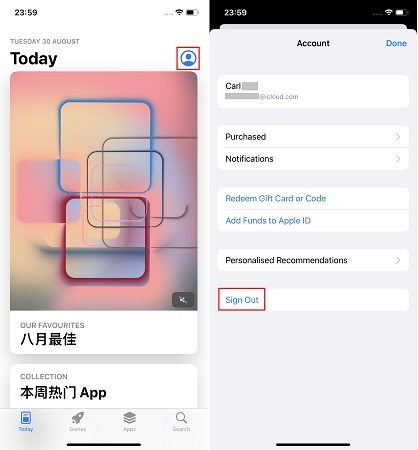
Hapus ID Apple dari Lacak: Buka Pengaturan > Profil > Temukan Saya > Temukan iPhone Saya. Matikan, dan masukkan kata sandi ID Apple Anda untuk mematikan. Setelah ini, Anda tidak akan menggunakannya untuk menemukan iPhone 14 Anda.
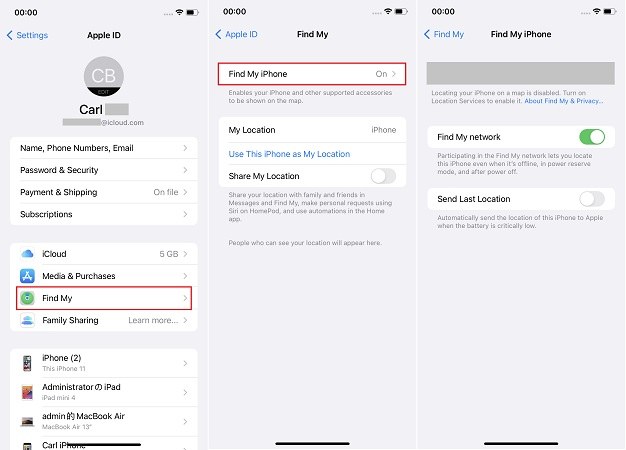
Bagian 2: Cara Hapus apple id di iphone 14 tanpa Kata Sandi
Saat Anda menggunakan cara di atas untuk menghapus ID Apple dari iPhone 14, Anda mungkin lupa kata sandi atau tidak dapat keluar karena beberapa alasan. Dalam hal ini, Tenorshare 4uKey dapat melakukan pekerjaan untuk Anda. Jika Find My iPhone dimatikan, program ini akan langsung menghapus Apple ID tanpa password. Jika Cari Milik Saya aktif, ada beberapa langkah lagi seperti yang ditunjukkan di bawah ini:
Unduh dan jalankan 4uKey di komputer Anda. Klik Buka Kunci Apple ID dari antarmuka utama.

Hubungkan iPhone 14 Anda ke sana melalui kabel USB. Kemudian klik Berikutnya untuk melanjutkan.

- Saat Lacak diaktifkan, Anda harus menyiapkan kode sandi layar dan mengaktifkan Otentikasi Dua Faktor.
Kemudian unduh paket firmware yang cocok. Klik Unduh, dan Tunggu dengan sabar hingga selesai.

Setelah mengunduh, Anda dapat memulai proses penghapusan.

Terakhir, saat Anda mengaktifkan perangkat, pilih Buka kunci dengan kode sandi, dan gunakan kode sandi kunci layar iPhone untuk menyelesaikan.

Bagian 3: FAQ tentang Cara Menghapus ID Apple
Sekarang Anda telah mengetahui cara menghapus ID Apple dari iPhone 14, mari kita lihat beberapa pertanyaan umum tentang akun ID Apple.
1. Apakah menghapus ID Apple dari iPhone akan menghapus data?
Menghapus ID Apple akan menghapus semua data yang disinkronkan atau disimpan di iCloud dari iPhone Anda. Tapi mereka masih disimpan di iCloud. Anda tidak dapat mengaksesnya lagi di iPhone, tetapi Anda dapat melihatnya setelah masuk dengan ID Apple yang sama. Dan tidak ada data di penyimpanan iPhone yang akan dihapus.
2. Bisakah saya menghapus ID Apple dengan reset pabrik?
Ya, reset pabrik dapat menjawab cara menghapus akun iCloud dari iPhone. Tapi ingat, setelah itu Anda akan menghadapi kunci aktivasi saat mengaturnya kembali. Dan satu-satunya cara untuk mem-bypass adalah dengan memasukkan kata sandi ID Apple.
3. Bisakah saya menghapus kunci aktivasi dari iPhone?
Kunci aktivasi diaktifkan secara otomatis setelah Anda masuk ke iCloud di iPhone 14. Dan Anda tidak dapat menghapusnya. Saat Anda menghadapi kunci, Anda memerlukan kata sandi ID Apple seperti yang kami katakan di atas.
4. Bagaimana cara menghapus iPhone dari ID Apple?
Jika Anda menemukan ID Apple Anda telah ditautkan ke banyak perangkat, Anda dapat menghapus iPhone dari perangkat tersebut dengan mudah.
- Buka aplikasi Temukan Milik Saya, dan ketuk tab Perangkat. Di sini Anda akan melihat semua perangkat yang telah ditautkan dengan ID Apple Anda.
- Temukan dan pilih perangkat yang ingin Anda hapus.
Gulir ke bawah dan ketuk Hapus Perangkat Ini. Itu dia.

Ringkasan
Jika Anda memutuskan untuk menghapus ID Apple dari iPhone 14 Anda, baca artikel ini untuk mempelajari cara menghapus ID Apple dari iPhone 14 dengan atau tanpa kata sandi. Untuk tanpa kata sandi, Anda dapat mencoba Tenorshare 4uKey. Selesaikan semuanya, dan nikmati iPhone 14 baru Anda!